So beheben Sie den Xbox-Fehlercode 0x82D40007
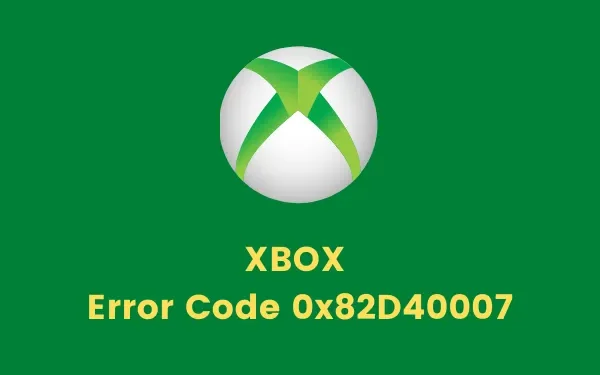
Um Spiele auf der Xbox zu spielen, müssen Sie sich mit dem Besitzerkonto anmelden, mit dem Sie das Abonnement für das Spiel erworben haben. Wenn Sie dies beim Starten der Xbox nicht tun, wird möglicherweise der Fehlercode 0x82D40007 angezeigt. Mehrere Benutzer haben sich darüber beschwert, dass sie diesen Fehlercode erhalten, obwohl sie mit ihrem offiziellen Konto angemeldet waren. Überprüfen Sie in diesem Fall die Gültigkeit des aktuellen Abonnements. Es muss abgelaufen sein oder ein ausstehendes Guthaben aufweisen.
Wenn Sie ein Spiel als Testversion gekauft haben, werden Fehler wie 0x82D40007 erst angezeigt, wenn die Testversion endet. Kurz gesagt, dies ist kein Grund zur Sorge. Melden Sie sich einfach mit Ihrem Besitzerkonto an, zahlen Sie den Restbetrag oder kaufen Sie das Spiel (falls noch nicht geschehen), und schon können Sie das Spiel problemlos spielen.
Was passiert, wenn Sie den Fehlercode 0x82D40007 erhalten?
Wenn Sie auf diesen Fehlercode stoßen (meistens beim Start der Xbox-Konsole), erhalten Sie eine Fehlermeldung mit folgendem Inhalt:
0x82D40007
Melden Sie sich mit dem Konto an, mit dem Sie das Spiel oder die App gekauft haben, oder kaufen Sie das Spiel oder die App im Microsoft Store, wenn es sich um eine Testversion handelt, die abgelaufen ist. Für detaillierte Anweisungen wählen Sie „Hilfe“.
Diese Meldung weist darauf hin, dass das Unternehmen Probleme bei der Überprüfung der Nutzungsrechte des Spiels hatte, das Sie spielen möchten. Möglicherweise wurde das Abonnement über eine Heim-Xbox geteilt.
Lösungen für den Xbox-Fehlercode 0x82D40007
Wenn Sie beim Starten von Spielen auf der Xbox den Fehlercode 0x82D40007 erhalten, probieren Sie diese Problemumgehungen der Reihe nach aus.
- Melden Sie sich als Eigentümer an
- Überprüfen Sie die Gültigkeit des Abonnements
- Kaufen Sie das Spiel
1] Melden Sie sich als Eigentümer an
Um Spiele auf der Xbox zu spielen, muss man sein/ihr Konto verwenden, mit dem man das Abonnement erworben hat. Falls jemand anderes ein Spiel gekauft hat, bitten Sie ihn entweder, sich anzumelden, damit Sie spielen können, oder lassen Sie ihn Ihre Konsole als seine eigene Heim-Xbox festlegen. So können Sie Ihren PC als Heim-Xbox des Besitzers festlegen –
- Starten Sie zunächst Xbox und lassen Sie den Besitzer sich bei seinem Konto anmelden.
- Drücken Sie die Xbox-Taste, um den Guide zu starten.
- Navigieren Sie nun zum folgenden Pfad und legen Sie diesen PC als Ihre Heim-Xbox fest.
Profile & System > Settings > General > Personalization > My home Xbox
2] Überprüfen Sie die Gültigkeit des Abonnements
Wenn Sie auch nach der Anmeldung bei Ihrem Abonnementkonto Fehlermeldungen wie 0x82D40007 erhalten, überprüfen Sie die Gültigkeit des aktuellen Abonnements. Falls Sie feststellen, dass der Betrag abgelaufen ist oder aufgrund eines ausstehenden Betrags gesperrt ist, müssen Sie diesen zunächst löschen. Andernfalls können Sie auf der Xbox-Konsole nicht auf Spiele zugreifen. So können Sie das überprüfen –
- Bitten Sie den Eigentümer, sich bei seinem offiziellen Microsoft-Konto anzumelden .
- Gehen Sie als nächstes zur Seite „Dienste und Abonnements“ und sehen Sie sich die Gültigkeit des aktuellen Abonnements an.
- Wenn dieser abgelaufen ist, klicken Sie auf Erneuern . Meistens liegt es daran, dass ein Testabonnement abgelaufen ist. Nun, Sie können jederzeit ein neues Abonnement abschließen, indem Sie den Microsoft Store besuchen .
3] Kaufen Sie das Spiel
Wenn Sie das Xbox-Spiel als Testversion gespielt haben, ist das Gameplay nach Ablauf der Testversion nicht mehr verfügbar. In solchen Fällen können Sie lediglich den Microsoft Store besuchen und das Spiel kaufen.



Schreibe einen Kommentar